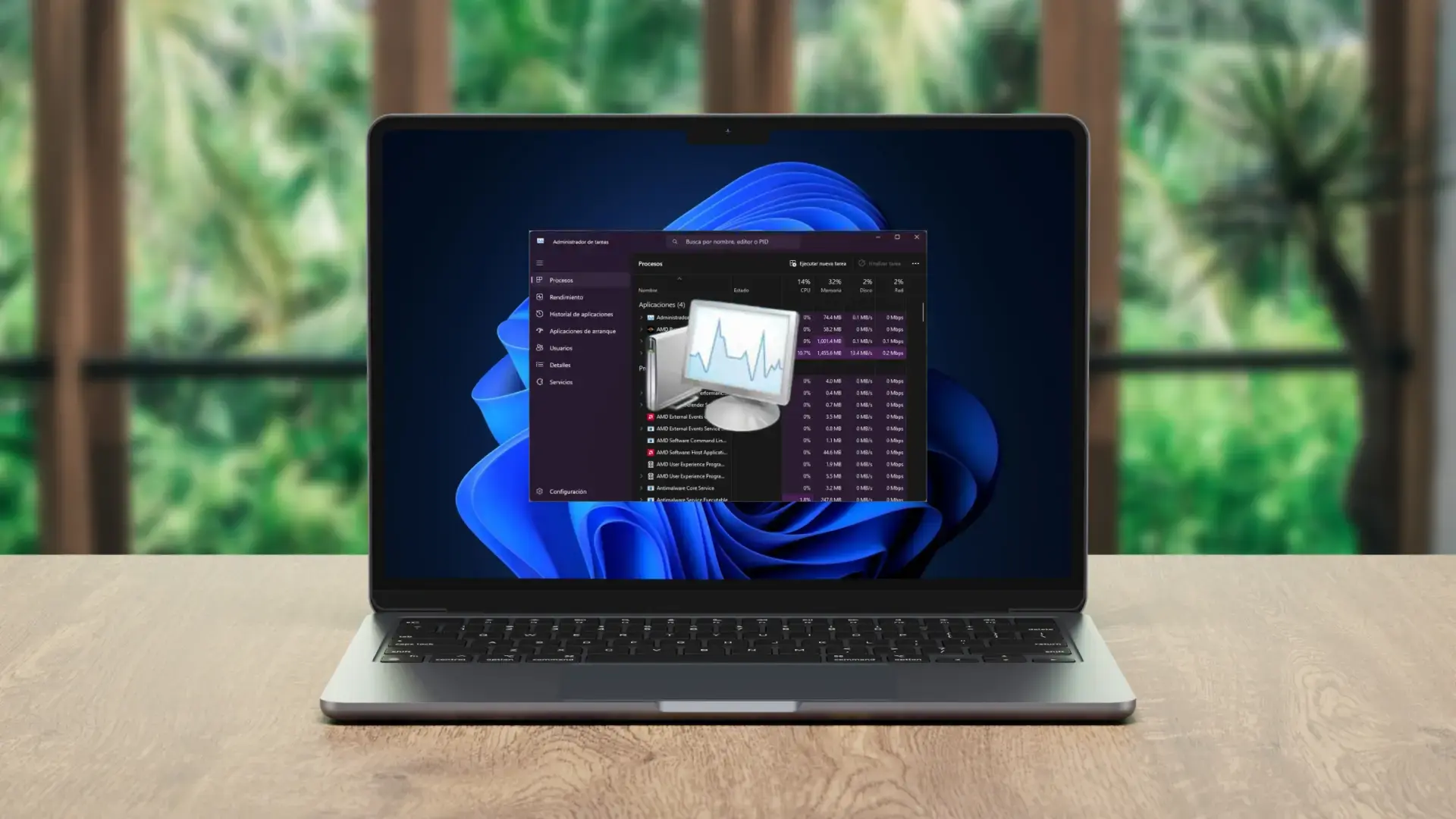- مدير المهام للإجراءات السريعة والنظرة العامة، بما في ذلك وحدة معالجة الرسومات.
- مراقب الموارد لإجراء تشخيص متعمق لوحدة المعالجة المركزية والذاكرة العشوائية والقرص والشبكة مع التصفية.
- التدفق المثالي: اكتشاف الأعراض في الأداء وتحليل الأسباب في الشاشة.
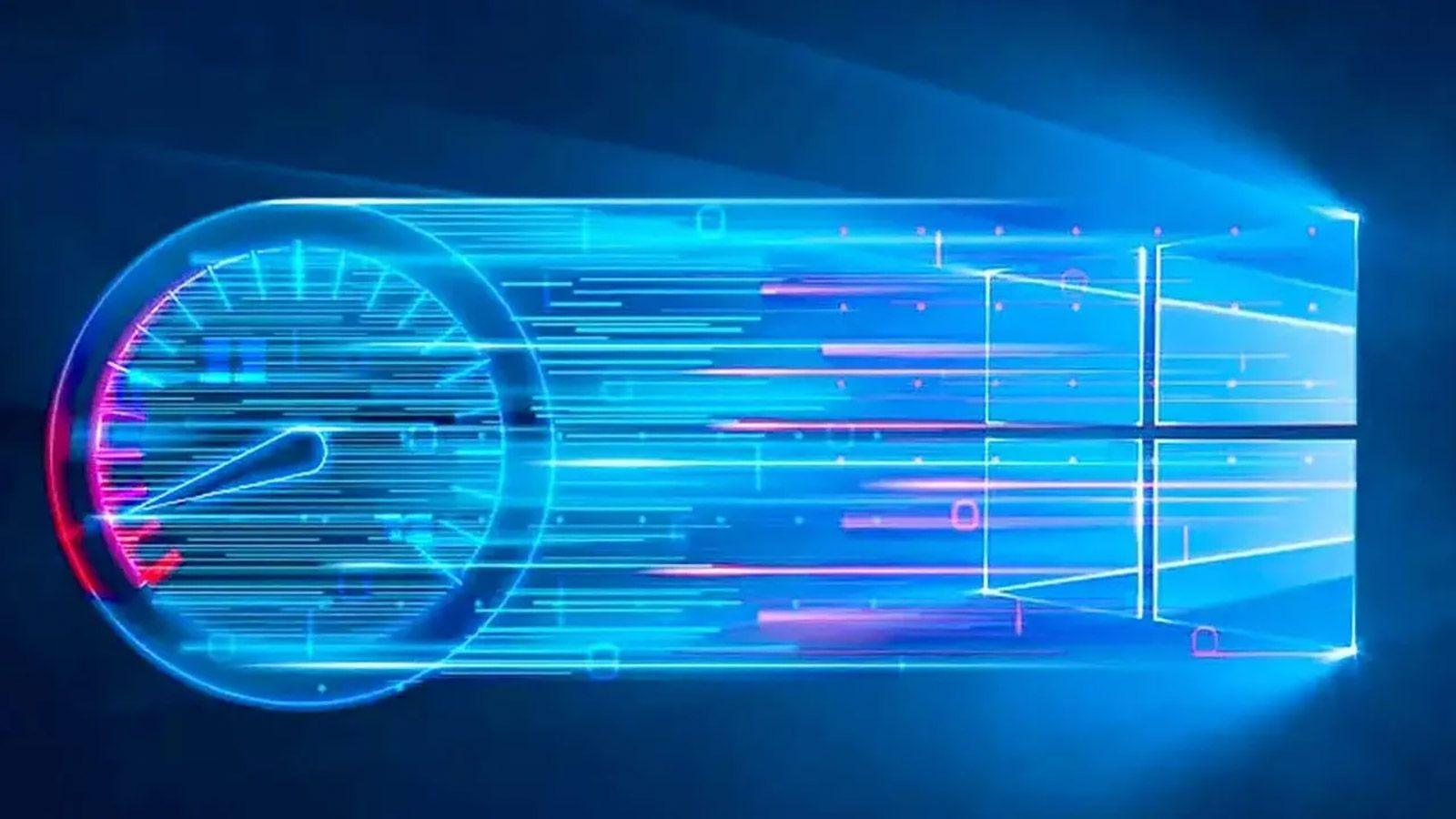
¿كيفية إتقان إدارة المهام ومراقبة الموارد؟ يأتي Windows مزودًا بأداتين مساعدتين قويتين للغاية كمعيار. لمعرفة ما يحدث في جهازك: مدير المهام ومراقب الموارد. معًا، يُتيحان لك رؤية آنية لسلوك النظام، ويكشفان الاختناقات، ويتيحان لك اتخاذ قرارات سريعة عند تجمد أحد التطبيقات أو ارتفاع مفاجئ في أداء إحدى الخدمات.
في حين يتميز مدير المهام بسرعته وبساطته. (إغلاق التطبيقات غير المرغوب فيها، وتغيير الأولويات، والتحقق من الأداء، وحتى عرض نشاط وحدة معالجة الرسومات)، يوفر مراقب الموارد الضبط الدقيق: فهو يُحلل استخدام وحدة المعالجة المركزية والذاكرة والقرص الصلب والشبكة بالتفصيل، ويُظهر التبعيات، ويُشير بوضوح إلى العملية أو الخيط الذي يستهلك كل مورد. إذا كنت ترغب في المراقبة والتشخيص، فهذا المزيج ضروري.
ما هي كل أداة ومتى يكون من المناسب استخدامها
إن Resource Monitor هو حرفيًا ما يشير إليه اسمه.لوحة معلومات تُركّز كيفية استخدام موارد جهاز الكمبيوتر لديك في الوقت الفعلي. مع أنها لا تشمل وحدة معالجة الرسومات (GPU)، إلا أنها تُغطي أساسيات الاستخدام اليومي: وحدة المعالجة المركزية (CPU)، والذاكرة (RAM)، ووحدة التخزين (HDD/SSD)، والشبكة (Ethernet أو Wi-Fi، حسب نوع اتصالك). إنها الطريقة الأمثل لمعرفة ما إذا كان أي شيء تحت الضغط بسرعة، واتخاذ الإجراءات اللازمة عند الحاجة.
عندما تفتحه ، إن النظرة العامة تحدد المشهد بالفعل.على اليمين، سترى رسومًا بيانية تُظهر آخر دقيقة من نشاط وحدة المعالجة المركزية، والقرص الصلب، والشبكة، وذاكرة الوصول العشوائي (RAM). إذا ارتفعت أيٌّ من هذه البيانات، فمن المرجح أن يكون ذلك بسبب الاختناق. على اليسار، تُساعد الأرقام والعمليات في تحديد المشكلة بدقة دون الضياع في البيانات.
بالتوازي، يظل مدير المهام هو الأداة المثالية للحياة اليوميةأغلق التطبيقات المتوقفة، وشغّل مهامًا جديدة، وعدّل الأولويات، واستعرض استخدام الموارد مباشرةً، ومنذ تحديث Windows 10 Fall Creators Update، يمكنك مراقبة استخدام وحدة معالجة الرسومات من علامة تبويب "الأداء". إنها سريعة ومباشرة وسهلة الاستخدام، مع علامات تبويب واضحة (العمليات، الأداء، سجل التطبيقات، بدء التشغيل، المستخدمون، التفاصيل، والخدمات).
وبالإضافة إلى ذلك، يعرض مدير المهام المقاييس الرئيسية لكل عمليةاستخدام وحدة المعالجة المركزية (CPU) وذاكرة الوصول العشوائي (RAM)، ونشاط القرص، وحمل الشبكة، وتأثير البطارية (أجهزة الكمبيوتر المحمولة)، والبرامج التي تبدأ تلقائيًا. يتيح لك هذا تحديد البرامج التي تستهلك موارد الجهاز وتعطيلها أو إلغاء تثبيتها إذا لم تكن ضرورية.
عندما تحتاج إلى تشخيص متعمق (على سبيل المثال، لمعرفة أي عملية فرعية في التطبيق تُبطئ قرص SSD أو أي خدمة تُسبب مشاكل في زمن الوصول في لعبة عبر الإنترنت)، يُوفر لك مُراقب الموارد المعلومات الدقيقة المفقودة من مدير المهام. لإجراء فحوصات سريعة، استخدم مدير المهام؛ وللتحليل الدقيق، استخدم مُراقب الموارد.
مراقب الموارد: كل علامة تبويب، بالتفصيل
قبل الدخول في التفاصيل، تذكر يمكنك فتحه مباشرةً بالبحث عن "مراقب الموارد" في قائمة "ابدأ" أو من "إدارة المهام"، ضمن علامة تبويب "الأداء" (ستجد رابط "فتح مراقب الموارد" في الزاوية السفلية اليسرى). بعد الدخول، إليك أهم عناصره.
وحدة المعالجة المركزية:
على اليمين، الرسومات لكل نواة بالإضافة إلى ملخص عام؛ على اليسار، قائمة العمليات مع استخدام وحدة المعالجة المركزية، وعدد الخيوط، ومتوسط استهلاكها. إذا اخترت عملية، يتم تصفية اللوحة السفلية من خلال هذا العنصر ويعرض الخدمات المرتبطة والمعرفات والوحدات المحملة (DLLs)، كل ذلك مع المسارات والإصدارات الكاملة.
هذا الفلتر من الذهب الخالص: فهو يستخدم لتأكيد التبعيات واكتشاف السلوكيات غير العادية. من برامج الخلفية. كما يساعد على التحقق من صحة الملف التنفيذي من خلال التحقق من مساره الفعلي؛ فإذا كان هناك "اسم معروف" في مجلد مشبوه، فهذا يعني أن لديك دليلاً أمنياً. في حال وجود أخطاء غير عادية، تُقلل هذه التبويبة وقت التشخيص بشكل كبير.
ذاكرة
هنا سترى رسوم بيانية لاستخدام ذاكرة الوصول العشوائي (RAM)، والحمل الملتزم، والأعطالبالإضافة إلى عرض تفصيلي لكل عملية يوضح الذاكرة المخصصة، يُظهر الرسم البياني في الأسفل بوضوح كيفية استخدام ذاكرة الوصول العشوائي (RAM)، وهو مثالي عند مواجهة بطء في الاستجابة دون معرفة السبب. إذا لاحظت أن التطبيقات التي لا تستخدمها تستهلك الكثير من ذاكرة الوصول العشوائي (RAM)، فعطّلها إلا إذا كانت ضرورية.
هناك شيء آخر يجب الانتباه إليه: أخطاء جسيمة في الثانيةعادةً، تكون هذه القيم صفرًا. إذا زادت باستمرار، فقد يكون هناك تسريبات في الذاكرة أو عطل في الوحدات. تذكر أن العمليات المُحمّلة حاليًا في ذاكرة الوصول العشوائي (RAM) فقط هي التي تظهر في هذه القائمة؛ فإذا لم تكن العملية موجودة في الذاكرة، فلن تتمكن من رؤيتها.
ديسكو
تظهر علامة التبويب القرص، على اليمين، متوسط الاستخدام في اللحظة الأخيرة وطول الذيل سعة محركات الأقراص لديك. على اليسار، استهلاك القراءة/الكتابة لكل عملية. أدناه، نشاط القرص لكل ملف، بالإضافة إلى السعة المتوفرة والإجمالية لكل محرك أقراص.
الحيلة هنا هي توسيع العمليات: على الرغم من أن عملية الأب تبدو هادئةقد تُشبع عملية فرعية قرص SSD. إذا لاحظت بطءًا في جميع العمليات، فتحقق من كل عملية على حدة؛ بمجرد العثور على العملية المُسببة، يمكنك إنهاؤها لاستعادة الأداء. هذا مفيد للغاية للكشف عن برامج الفهرسة، وبرامج مكافحة الفيروسات، وبرامج المزامنة أثناء عملها.
أحمر
تظهر هذه علامة التبويب استخدام الشبكة واتصالات TCP مع عناوين IP ومنافذ بعيدة. مثالي للألعاب عبر الإنترنت: صنف البيانات حسب عملية اللعبة، وستلاحظ زمن الوصول (ping بالمللي ثانية) واحتمال فقدان الحزمة. إذا لاحظت تأخرًا، يمكنك التمييز بين مشكلة محلية ومشكلة في الخادم.
كما أنه يوفر زاوية أمان: إذا كان التطبيق يستخدم منافذ مميزة (0–1023) بدون سببحان وقت الحذر. يُتيح لك تصفية العمليات تحديد أي برنامج يفتح أي اتصال، وهو أمر مفيد جدًا عند تثبيت أدوات من مصادر مشبوهة أو عند تدقيق حركة البيانات.

مراقب الموارد مقابل مدير المهام: الاختلافات العملية
كلاهما يشتركان في فكرة القياس والإدارةلكنها مصممة لحالات مختلفة. إذا كنت ترغب في اتخاذ إجراء سريع (إغلاق التطبيقات، تغيير الأولويات، الاطلاع على الأداء العام، التحقق من التطبيقات التي تبدأ بنظام Windows)، فإن "مدير المهام" مثالي؛ أما إذا كنت بحاجة إلى فهم "السبب" باستخدام أرقام وفلاتر مفصلة، فاستخدم "مراقب الموارد".
- إدارة المهام: مثالي للإجراءات السريعة، والتحقق من الأداء العام (وحدة المعالجة المركزية، والذاكرة العشوائية، والأقراص، والشبكة، ووحدة معالجة الرسومات)، وإنهاء العمليات، وإدارة بدء التشغيل وعرض النشاط حسب المستخدم.
- رصد الموارد:مصممة ل التشخيص المتقدم في الوقت الفعلي مع تصفية العمليات، وعرض الخدمة والوحدة، وتحليل القرص والاتصال، والبيانات التفصيلية غير الموجودة في المدير.
في الملخص الوظيفي: المدير = السيطرة الفورية; مراقبة = تحليل متعمقبالنسبة لمعظم المستخدمين، يعد مدير البرنامج كافياً، ولكن عندما لا تتطابق الأعراض وتحتاج إلى الدقة، فإن Monitor هو الأداة المناسبة.
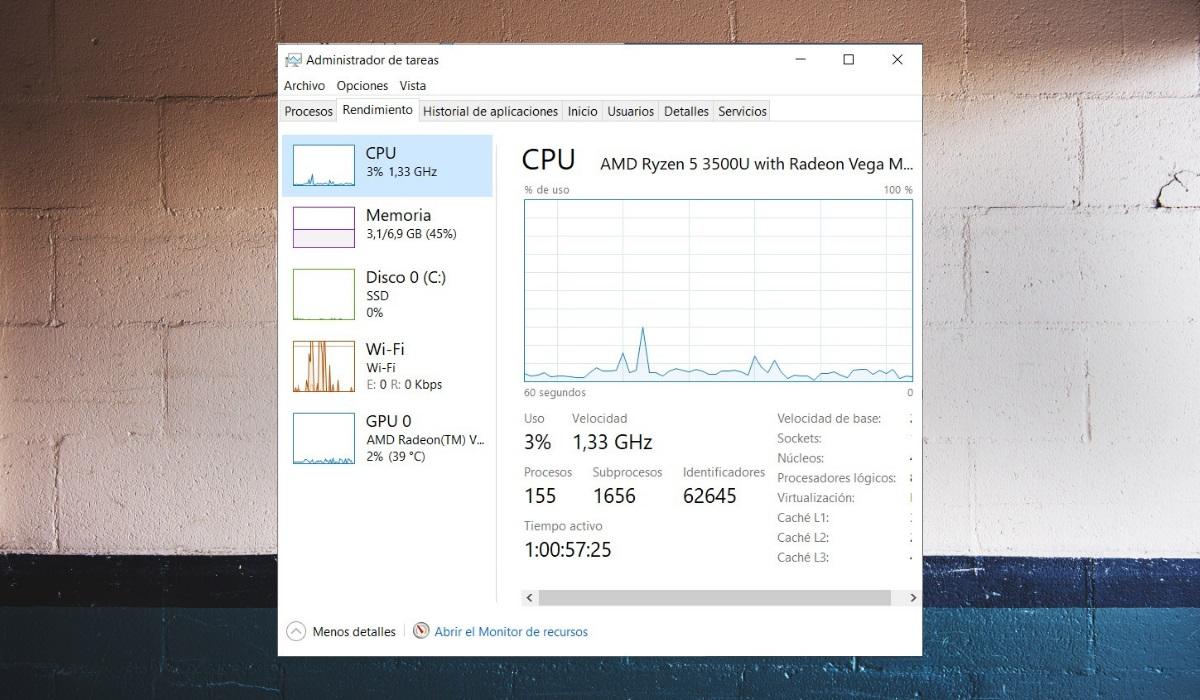
فتح سريع ونصائح رئيسية لمدير المهام
هناك العديد من الطرق لفتح "إدارة المهام"كلما كانت المعلومات متاحة بسهولة، زادت سرعة حل المشكلة. إليك بعض الطرق العملية:
- Ctrl + Shift + Esc:الوصول المباشر إلى taskmgr.exe، دون خطوات وسيطة.
- Ctrl + Alt + Deleteافتح قائمة الأمان؛ انقر فوق "إدارة المهام".
- Windows + R → مدير المهام:تشغيل كلاسيكي لتشغيله على الفور.
- انقر بزر الماوس الأيمن على زر ابدأ (Windows + X): اختصار مباشر في قائمة السياق.
- بحث Windowsاكتب "مدير المهام". سريع وسهل.
- قائمة التطبيقات من قائمة ابدأ:يمكن الوصول إليه من "نظام Windows".
- مستكشف الملفات: يكتب taskmgr في شريط العنوان.
- وحدة التحكم أو PowerShell: ينفذ taskmgr كأمر.
- المسار القابل للتنفيذ: C:\\Windows\\System32\\Taskmgr.exe (ينشئ اختصارًا).
- انقر بزر الماوس الأيمن على شريط المهام (في الإصدارات التي تتضمنها) ويفتح المدير.
جوهرة قليلة الاستخدام هي "البحث عبر الإنترنت" انقر بزر الماوس الأيمن على عملية. سيؤدي هذا إلى فتح نتائج حول هذا الملف التنفيذي المحدد في متصفحك، وهو أمر مفيد عند الشك في وجود برامج ضارة أو برامج إعلانية متخفية بأسماء مألوفة.
إذا تجمدت واجهة Windows الخاصة بك، أعد تشغيل مستكشف ملفات Windows من المديرفي علامة التبويب "العمليات"، ابحث عن مستكشف Windows، وانقر على "إعادة التشغيل" (أو "إنهاء"، ثم "ملف" → "تشغيل مهمة جديدة" → "explorer.exe"). هذه طريقة فعالة لمنع إعادة التشغيل الكاملة.
ولا تنسى: من تحديث Windows 10 Fall Creators Update يعرض المدير وحدة معالجة الرسومات في الأداء (إذا كان جهاز الكمبيوتر الخاص بك يحتوي على واحدة)، مع الاستخدام والذاكرة المخصصة والمشتركة والمحركات وفك التشفير؛ وهو مثالي للتحقق مما إذا كان الاختناق موجودًا في بطاقة الرسومات.
من نفس علامة التبويب الأداء، يمكنك الانتقال إلى "مراقب الموارد" مع الرابط أسفل اليسار. إنها الطريقة السريعة للانتقال من "الصورة العامة" إلى بيانات دقيقة دون انقطاع.
كيفية فتح "مراقب الموارد" ولوحات النظام المفيدة الأخرى
رصد الموارد: ابحث عنه في قائمة ابدأ عن طريق كتابة "Resource Monitor" أو استخدم Windows + R → resmon (بدلاً من ذلك، من "إدارة المهام"، الأداء → "مراقبة الموارد المفتوحة").
بالإضافة إلى ذلك ، هناك أدوات النظام والتي تعد بمثابة دعم كبير عند إجراء التعديل أو التشخيص:
- لوحة التحكمWindows + R → مراقبةللإعدادات الكلاسيكية التي لا توجد في الإعدادات.
- تكوين النظام (MSConfig)Windows + R → مسكونفيغمثالية للبدء والصيانة الانتقائية.
- محرر نهج المجموعة المحلي (إصدارات Pro/Enterprise): Windows + R → GPEDIT.MSCالإعدادات المتقدمة غير متوفرة في تطبيق الإعدادات.
- خصائص النظام المتقدمةWindows + R → SystemProperties المتقدمةمتغيرات البيئة والأداء والملفات الشخصية والاسترداد.
تكمل هذه الأدوات المساعدة المسؤول والمراقب بشكل جيد للغاية.بواسطتها يمكنك تغيير كيفية بدء تشغيل Windows، وتعيين السياسات المحلية، وضبط التأثيرات المرئية أو التحقق من مسارات النظام دون الحاجة إلى تثبيت أي شيء من جهات خارجية.
أفضل الممارسات للتشخيص الذكي
ابدأ دائمًا بالأعراض. (البطء، التلعثم في الألعاب، تشغيل المراوح بأقصى سرعة، التنزيلات التي لا تنتهي) واختر العرض المناسب: الأداء في "المدير" لمعرفة ما إذا كانت الزيادة في وحدة المعالجة المركزية أو ذاكرة الوصول العشوائي أو القرص أو الشبكة أو وحدة معالجة الرسومات؛ ثم "مراقبة الموارد" لتقسيمها حسب العملية.
عندما تكون المشكلة متقطعة، انظر إلى الرسوم البيانية في اللحظة الأخيرة ثم أعد إنشاء الموقف (افتح اللعبة، حمّل فيديو، انسخ الملفات، افتح المتصفح بعلامات تبويب متعددة). سيساعدك هذا في تحديد سبب ارتفاع استهلاك الموارد والعملية المرتبطة به.
إذا كنت تشك في الذاكرة، يراقب الأخطاء الخطيرة والاستهلاك المتضرر في الذاكرة. إذا كان القرص "مُهْدِشًا"، فتحقق من قائمة الانتظار والعمليات لكل عملية؛ وعلى الشبكة، تحقق من زمن الوصول وفقدان الحزم. إذا لم تكن العملية الرئيسية تُسبب مشاكل، فقم بتوسيع العمليات الفرعية: أحيانًا يكون السبب مختبئًا هناك.
من أجل السلامة، انظر إلى الطرق والموانئوحدات DLL المُحمّلة من مواقع غير مألوفة أو الاتصالات الصادرة عبر منافذ "محجوزة" دون مبرر تُعدّ علامات تحذير. تُتيح لك تصفية العمليات إمكانية التتبع اللازمة للتصرف وفقًا لذلك.
الأسئلة الشائعة السريعة
ما هو "مراقب الموارد" وكيف أقوم بفتحه؟ إنها الأداة المتقدمة المُدمجة في ويندوز لعرض وتصفية استخدام وحدة المعالجة المركزية (CPU)، وذاكرة الوصول العشوائي (RAM)، والقرص الصلب، والشبكة. افتحها بالبحث عن "مراقب الموارد" أو بالضغط على Windows + R → resmon؛ يمكنك أيضًا الوصول إليها من إدارة المهام → الأداء.
ما هو الفرق بينه وبين مدير المهام؟ يعد المدير مثاليًا للإجراءات السريعة والنظرة العامة، بما في ذلك وحدة معالجة الرسومات (GPU)؛ أما الشاشة فهي مخصصة للتشخيصات المتعمقة باستخدام المرشحات حسب العملية والخدمات والوحدات ونشاط القرص واتصالات TCP التفصيلية.
هل يمكنني رؤية وحدة معالجة الرسوميات في "مراقبة الموارد"؟ لا. يُمكن التحقق من أداء وحدة معالجة الرسومات (GPU) في إدارة المهام (الأداء) أو باستخدام برنامج الشركة المُصنِّعة. تُركِّز الشاشة على وحدة المعالجة المركزية (CPU)، وذاكرة الوصول العشوائي (RAM)، والقرص الصلب، والشبكة.
هل هو مناسب للألعاب عبر الإنترنت؟ نعم: قم بتصفية عملية اللعبة في علامة تبويب "الشبكة" في الشاشة، وسترى عنوان IP الخاص بالخادم، والمنفذ، وزمن الوصول، وما إذا كان هناك فقدان للحزم. إذا كان زمن الوصول مرتفعًا أو متقلبًا، فسيكون لديك مؤشر واضح.
مع كل ما سبقلديك خطة واضحة: مسؤول النظام ليتصرف بسرعة ويفحص وحدة معالجة الرسومات، ومراقب النظام لتحليل السبب بالتفصيل. بدمج كليهما، بالإضافة إلى اختصارات النظام (MSConfig، ولوحة التحكم، والسياسات، والخصائص المتقدمة)، يمكنك الحفاظ على سلاسة تشغيل جهاز الكمبيوتر، واكتشاف البرامج المتسببة في المشاكل، وتحسين تجربتك دون الحاجة إلى تثبيت أي برامج خارجية.
شغوف بالتكنولوجيا منذ أن كان صغيرا. أحب أن أكون على اطلاع بأحدث المستجدات في هذا القطاع، وقبل كل شيء، أن أقوم بتوصيله. ولهذا السبب كرست جهودي للتواصل في مجال التكنولوجيا ومواقع ألعاب الفيديو لسنوات عديدة حتى الآن. يمكنك أن تجدني أكتب عن Android أو Windows أو MacOS أو iOS أو Nintendo أو أي موضوع آخر ذي صلة يتبادر إلى ذهنك.